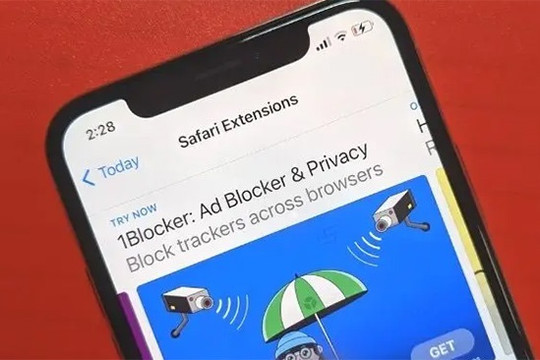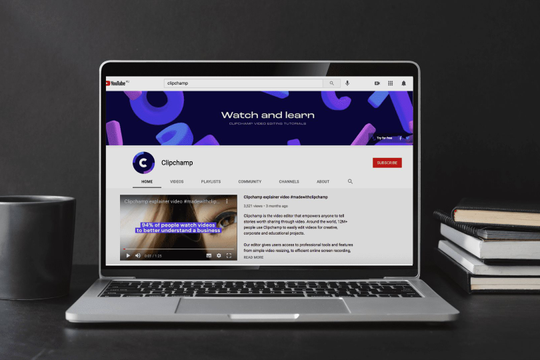.jpg)
Vinegar - Tube Cleaner là tiện ích mở rộng dành cho trình duyệt Safari trên iPhone và iPad. Nó có thể loại bỏ quảng cáo, chặn trình theo dõi của YouTube, khôi phục tính năng hình trong hình và hỗ trợ phát video phát trong nền khi tắt màn hình.
Mặc dù đây là ứng dụng có phí (1,99USD, tương đương 45.000 đồng), nhưng chỉ trả một lần, và phí tính ra vẫn còn quá rẻ so với việc đăng ký YouTube Premium để có tính năng tương tự.
Cài đặt và kích hoạt Vinegar - Tube Cleaner
Đầu tiên, bạn cần mua và cài đặt ứng dụng Vinegar - Tube Cleaner từ địa chỉ sau hoặc từ App Store.
.jpg)
Sau khi cài đặt ứng dụng, bạn cần kích hoạt nó theo hướng dẫn sau:
Truy cập vào Settings (Cài đặt) > Safari > Extensions (Phần mở rộng).
Tại đây, hãy chọn Vinegar từ danh sách trong phần Allow these extensions (Cho phép những phần mở rộng này), sau đó bật công tắc nằm bên cạnh tên ứng dụng.
.jpg)
Tiếp theo, bạn cấp quyền cho ứng dụng đọc nội dung trên web. Vinegar cần quyền này để tìm trình phát video YouTube và thay thế nó bằng trình phát của mình. Để thực hiện, bạn chọn All websites (Tất cả trang web), sau đó chọn tùy chọn Allow (Cho phép).
.jpg)
Cách sử dụng Vinegar - Tube Cleaner để chặn quảng cáo và nghe nhạc YouTube trong nền
Sau khi kích hoạt và cấp quyền cho Vinegar, bạn mở trình duyệt Safari và truy cập vào trang web YouTube.com, sau đó tìm và chọn một video bất kỳ bạn muốn xem.
Ngay lập tức, bạn sẽ thấy một thanh công cụ xuất hiện ở cạnh trên của video. Đây là thanh công cụ Vinegar và bạn có thể sử dụng nó để chọn chất lượng phát video. Tùy vào nhu cầu và video, bạn có thể chọn chất lượng là auto (tự động), 360p, 720p, 1080p... Chọn xong, bạn bấm nút Play để phát video như bình thường.
.jpg)
Bạn có thể bấm nút hình hai ô vuông chồng lên nhau ở bên trái để kích hoạt chế độ xem video hình trong hình và vừa xem video vừa sử dụng các ứng dụng khác trên iPhone. Cũng tại đây, bạn có thể bấm nút hình hai mũi tên ngược chiều nhau để xem video ở chế độ toàn màn hình.
.jpg)
Trường hợp, bạn muốn nghe nhạc trong nền (nghe nhạc khi khóa màn hình), bạn chỉ cần chọn chế độ audio trên thanh công cụ Vinegar, sau đó tắt màn hình và thưởng thức những bản nhạc bạn yêu thích.
.jpg)



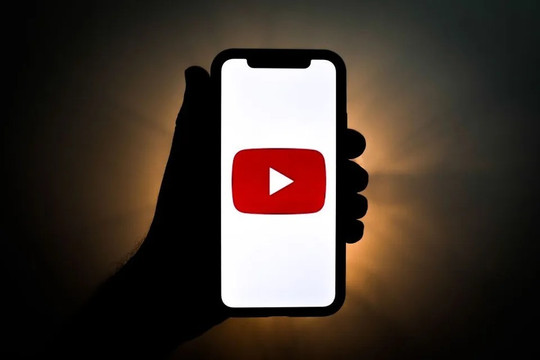
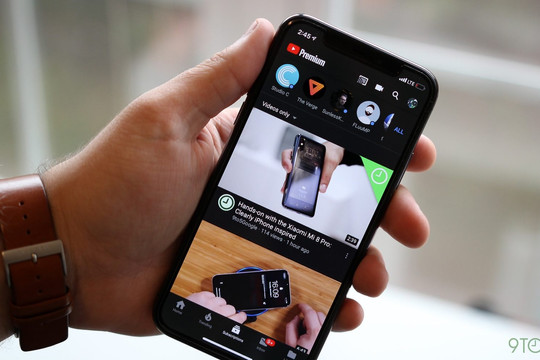

.jpg)